- 公開日:
GarageBandを使ってiPhoneからファイルで着信音を設定する方法
iPhoneでファイルアプリにある音楽ファイルを使用して、GarageBandで着信音を作成したい場合は、以下でご紹介する方法を試してみてください。
GarageBandに音楽ファイルをインポートし、編集した後、着信音としてエクスポートするだけで完了します。
オーディオファイルの準備
着信音として使用したいオーディオファイルが、iPhoneのファイルアプリにあることを確認します。
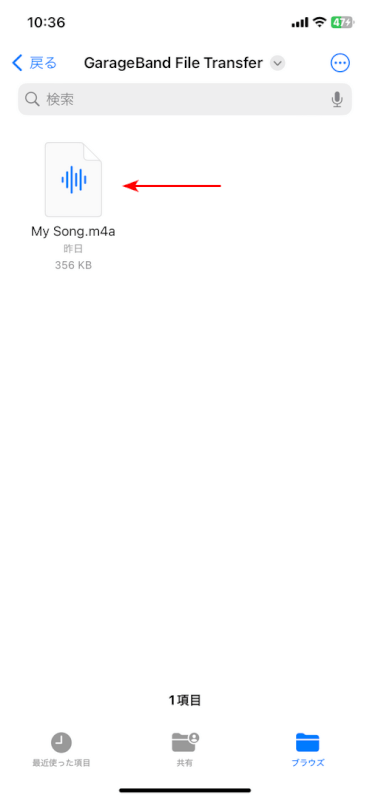
GarageBandを開く
iPhoneでGarageBandを起動します。

プロジェクトが開かれていない場合は、キーボードやドラムなどの楽器を選択します。
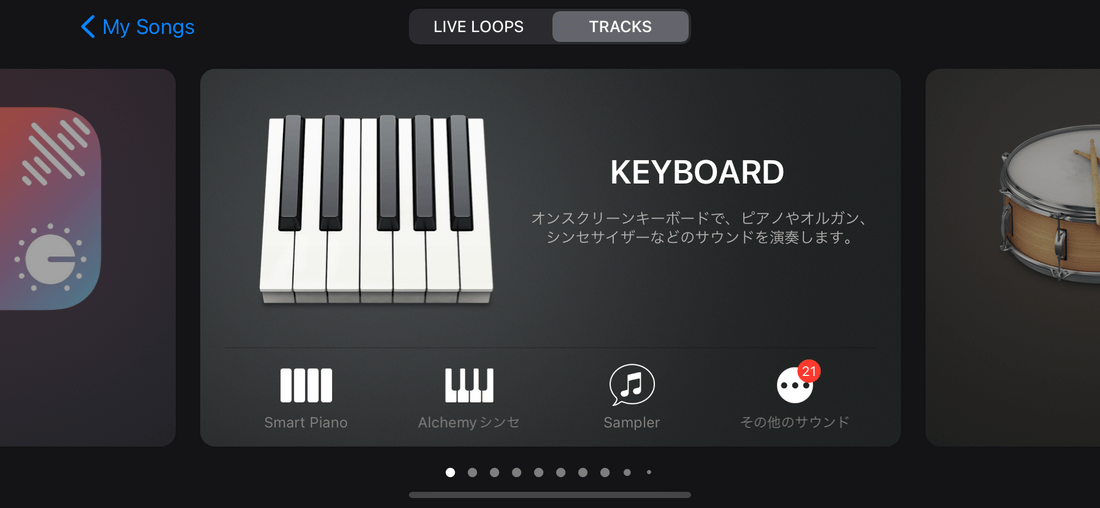
オーディオファイルをインポートする
プロジェクト内で、トラックアイコンをタップします。
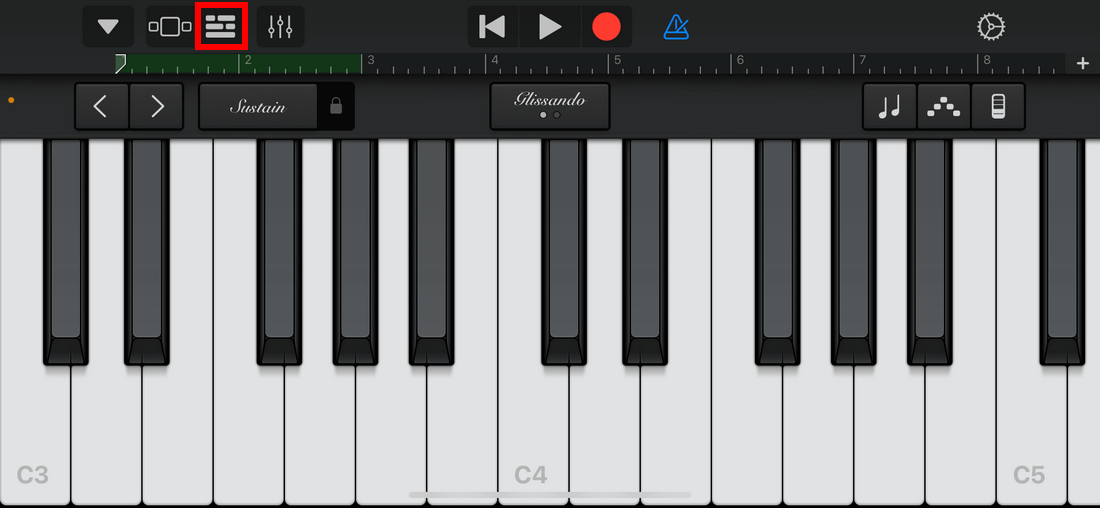
右上にあるループアイコンをタップします。
「ファイル」タブに進んで、「"ファイル"から項目をブラウズ」をタップします。
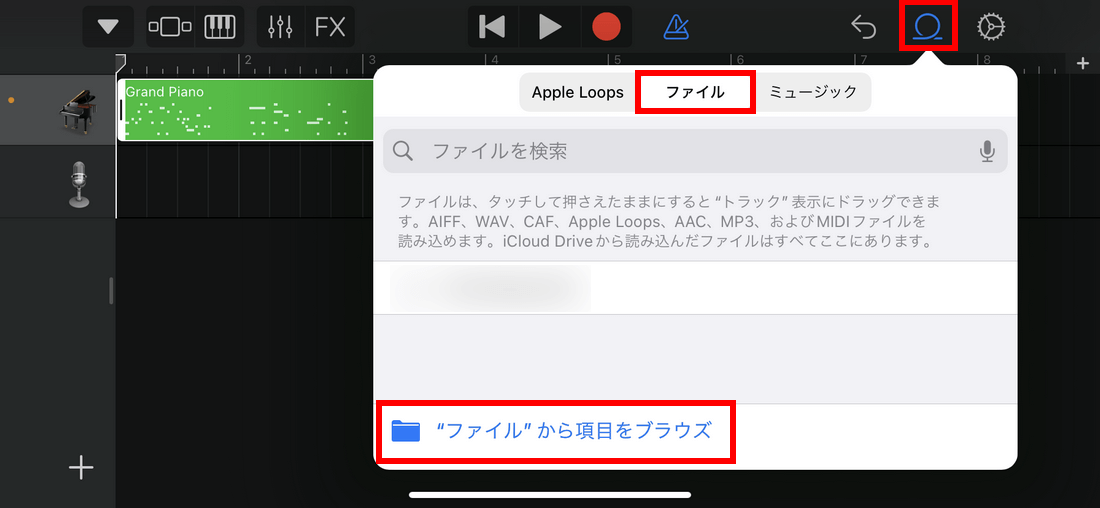
インポートしたいファイルを選択します。
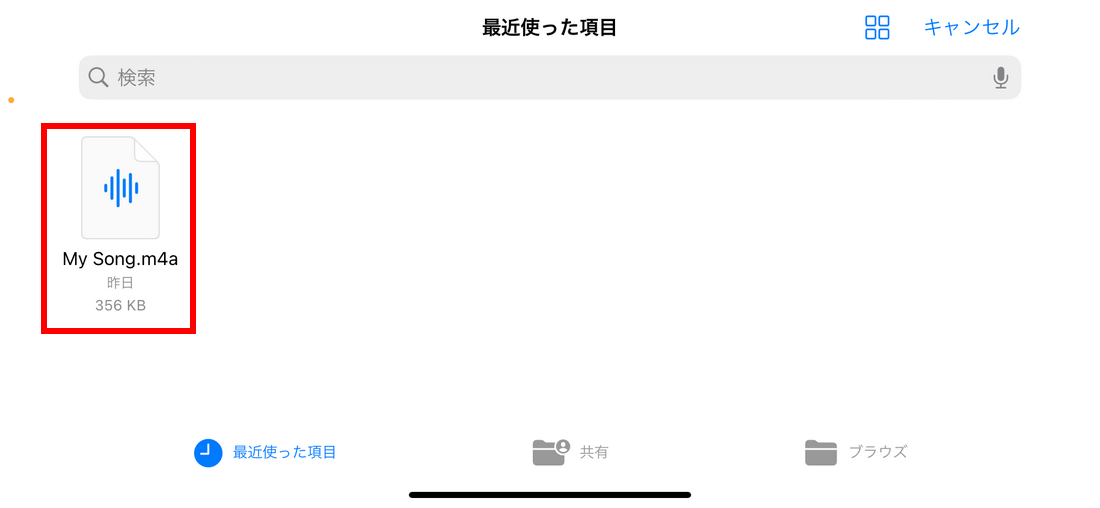
インポートしたファイルを、GarageBandのタイムライン上にドラッグアンドドロップします。
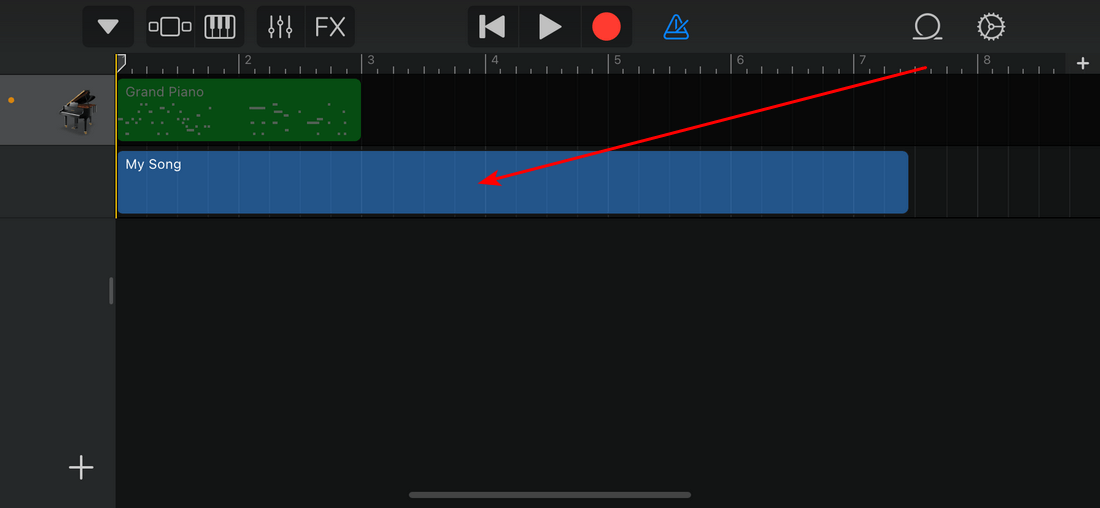
着信音を編集
iPhoneの着信音は最長30秒までです。トリミングや分割などを行って、適切な長さに編集します。
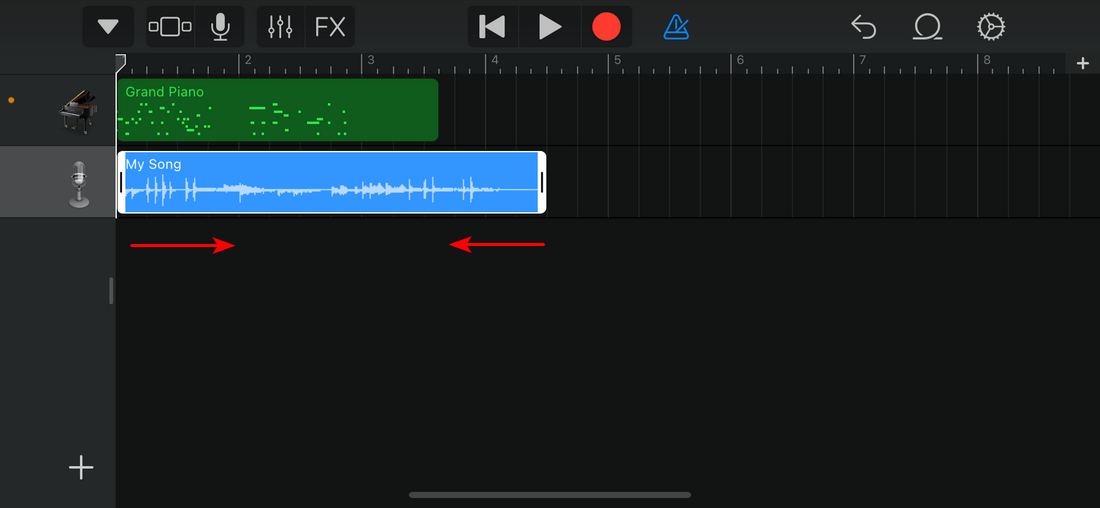
着信音をエクスポート
着信音が完成したら、左上の下向き矢印をタップし「My Songs」を選択してプロジェクトを保存します。
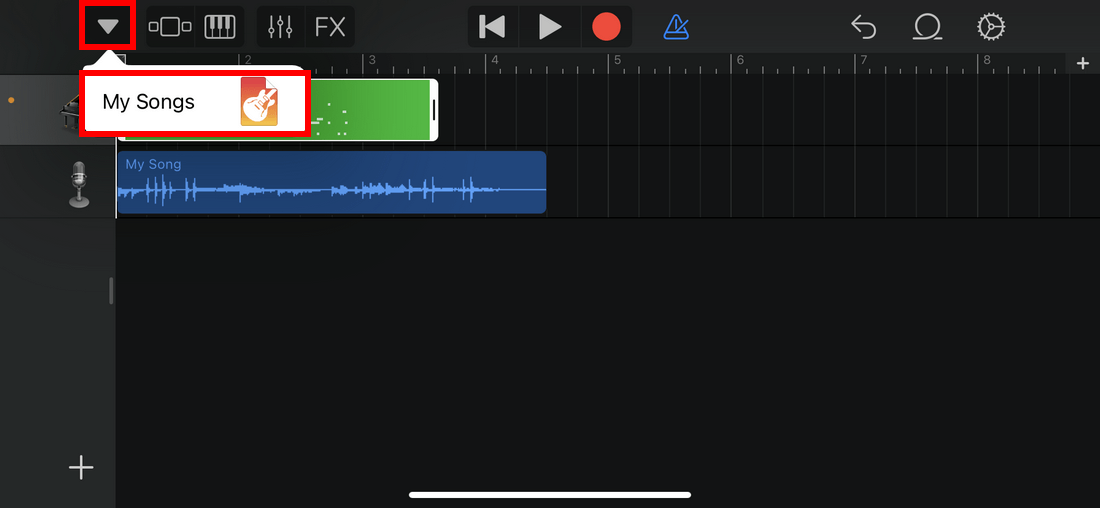
プロジェクトを長押しし、「共有」をタップします。
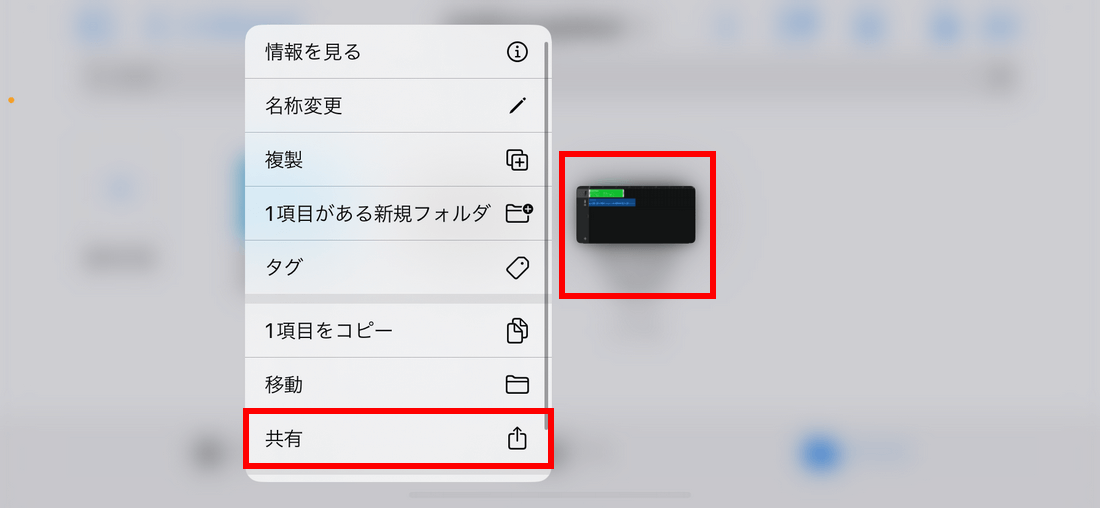
「着信音」をタップします。
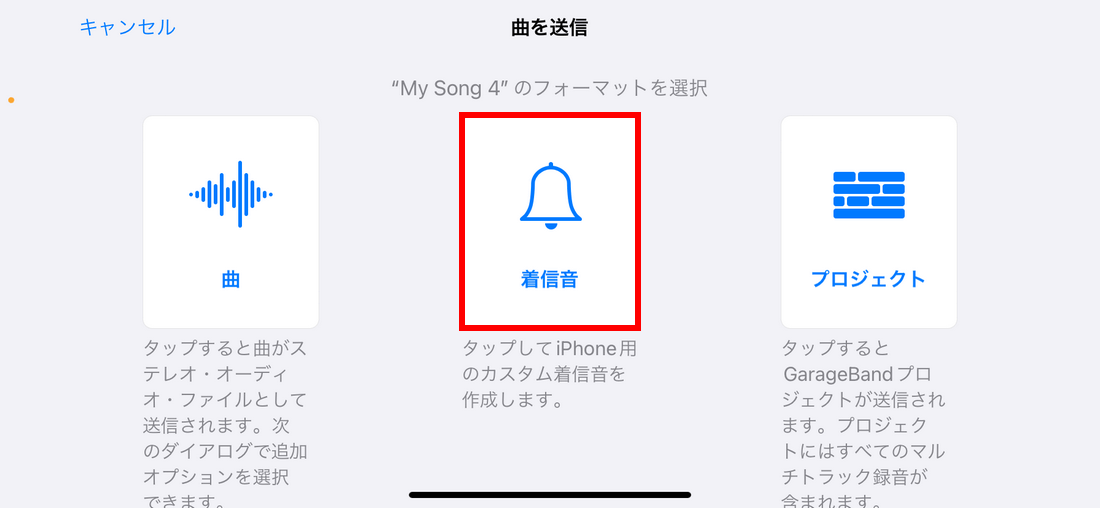
着信音に名前を付け、「書き出す」を選択します。
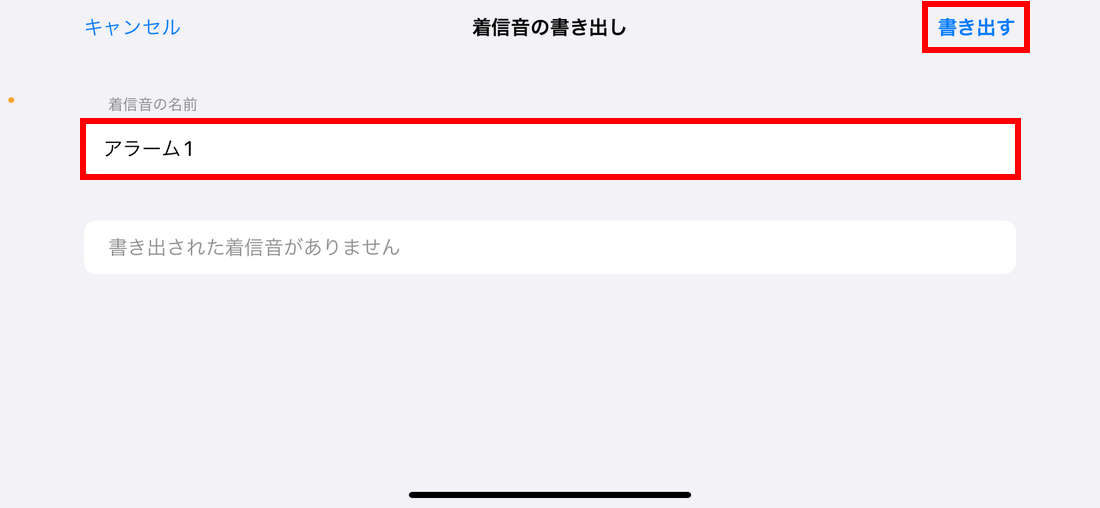
着信音の書き出しに成功しました。
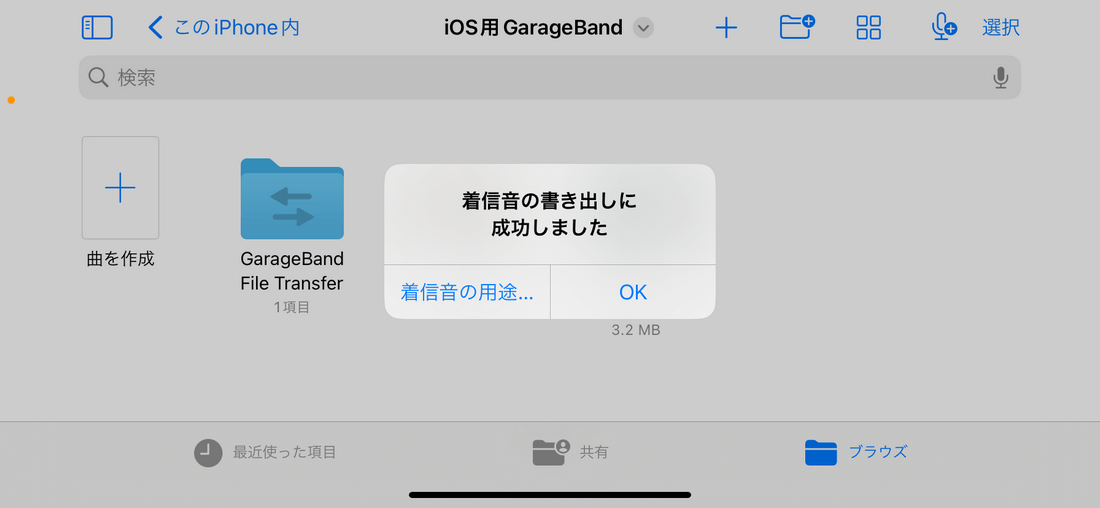
新しい着信音を設定
「設定」アプリ > 「サウンドと触覚(またはサウンド)」> 「着信音」に進みます。
作成した着信音は「着信音」のリストの上部に表示されますので、タップして新しい着信音として設定してください。
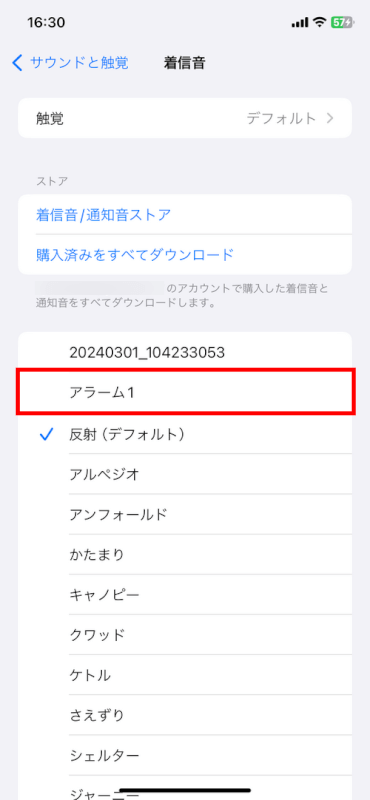
さいごに
この方法では、任意の音声や音楽を着信音として使用することができ、iPhoneの着信音を簡単にカスタマイズできます。
問題は解決できましたか?
記事を読んでも問題が解決できなかった場合は、無料でAIに質問することができます。回答の精度は高めなので試してみましょう。
- 質問例1
- PDFを結合する方法を教えて
- 質問例2
- iLovePDFでできることを教えて

コメント
この記事へのコメントをお寄せ下さい。